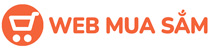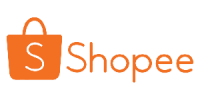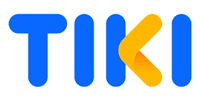VIRWIR Thẻ Ghi Hình Video 4K 1080P 60fps HD Cổng USB 3.0 Cho Máy Tính
Thương hiệu: Virwir | Xem thêm các sản phẩm Thiết Bị Âm Thanh của VirwirMô tả ngắn
Thiết Bị Điện Tử > Loa > Dây cáp, bộ chuyển đổi âm thanh & video > VIRWIR Thẻ Ghi Hình Video 4K 1080P 60fps HD Cổng USB 3.0 Cho Máy Tính- Giao hàng toàn quốc
- Được kiểm tra hàng
- Thanh toán khi nhận hàng
- Chất lượng, Uy tín
- 7 ngày đổi trả dễ dàng
- Hỗ trợ xuất hóa đơn đỏ
Giới thiệu VIRWIR Thẻ Ghi Hình Video 4K 1080P 60fps HD Cổng USB 3.0 Cho Máy Tính
Tính năng '1.[Chất lượng HD 1080P] Nguồn video có độ phân giải chụp lên đến 1080P ở tốc độ 60 khung hình / giây, rất phù hợp với tất cả các thiết bị HDMI, thậm chí cả các thiết bị 4K, chẳng hạn như PS4, PS3, Xbox One,Xbox 360, Wii U, Nintendo Switch, DVD, DSLR, máy ảnh và hộp giải mã tín hiệu.
2.[Không cần cài đặt trình điều khiển] Ture plug and play, không cần trình điều khiển hoặc nguồn điện bên ngoài.Sau khi cắm vào, thiết bị sẽ tự động nhận dạng, tự động phát hiện đầu vào và điều chỉnh đầu ra.
3.[Hỗ trợ đầu vào micrô] Thẻ chụp của chúng tôi có đầu vào micrô, bạn có thể sử dụng nó để thêm nhận xét bên ngoài khi chơi trò chơi.Xin lưu ý: Nó chỉ chấp nhận tai nghe micrô tiêu chuẩn có giắc cắm 3,5 mm.
4.[Tương thích với nhiều hệ thống] Thích hợp cho hệ điều hành Windows và Mac.Công nghệ USB 3.0 tốc độ cao và công nghệ có độ trễ thấp vượt trội giúp truyền phát trực tuyến các luồng tới Twitch, Youtube, Facebook, Twitter, OBS, Potplayer và VLC dễ dàng hơn.
5.[Hdmi LOOP-OUT] dựa trên công nghệ USB 3.0 tốc độ cao, có thể thu thập tín hiệu video HDMI độ nét cao một kênh.Khi bạn đang chơi trực tiếp, không có độ trễ.
Sự chỉ rõ
Tên sản phẩm: Thẻ quay Video 4K
Giao diện đầu vào: Giao diện HDMI
Giao diện đầu ra: USB3.0
Số cổng: 5
Tốc độ truyền dữ liệu: 5Gbps
Quay Video: kỹ thuật số và tương tự
Tốc độ lấy mẫu Video: 165MHz
Độ phân giải: 3840 * 2160 và độ phân giải tiêu chuẩn 1920 * 1080P
Có sẵn cho: Windows 7, 8, 10, Mac OS X 10.9 trở lên, Linux
Điện áp làm việc: 5V / 1a
Chiều dài cáp: 50 cm / 19,6 in
Kích thước sản phẩm: 3,93 * 2,55 * 0,5 inch
Chất liệu sản phẩm - Hợp kim nhôm
Gói bao gồm '
1 * Thẻ quay Video
1 * cáp USB3.0
1 * Hướng dẫn sử dụng
Ghi chú và mẹo:
1.Không sử dụng HUB hoặc cáp mở rộng USB.
2.Thẻ chụp HDMI phải được kết nối với giao diện USB 3.0 của máy tính để sử dụng.
3.Cấu hình máy tính quá thấp sẽ khiến màn hình ghi nhấp nháy ngẫu nhiên hoặc chuyển sang màu đen.
4.Khi HDMI được kết nối với điện thoại, cần có bộ chuyển đổi.
5.Bước thao tác chụp (OBS): Mở → Thêm nguồn mới → Chọn thiết bị quay Video → Đặt kích thước màn hình → Chọn Chế độ Studio (cửa sổ kép) → Nhấp vào "Bắt đầu ghi"
6.Các biện pháp phòng ngừa cho OBS:
* Xin lưu ý rằng bạn cần khởi động lại phần mềm OBS Studio sau khi hoàn tất cài đặt âm thanh, nếu không âm thanh sẽ không được phát ra.
* Vui lòng kết nối đúng thẻ chụp với nguồn tín hiệu, đầu ra vòng lặp video, đầu vào âm thanh, đầu ra âm thanh và máy tính.
* Vui lòng cài đặt phần mềm phát trực tiếp OBS trên máy tính của bạn.Nếu phiên bản OBS quá thấp, thẻ chụp có thể không hoạt động bình thường.
Hình ảnh sản phẩm









Giá RURI